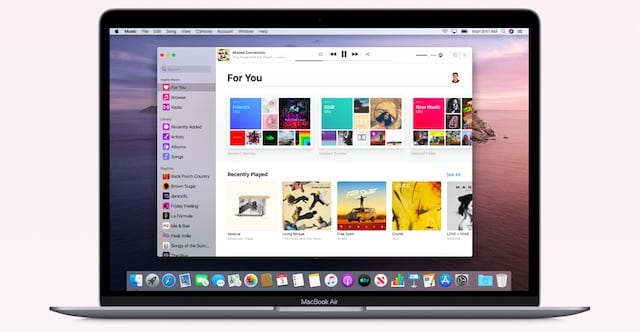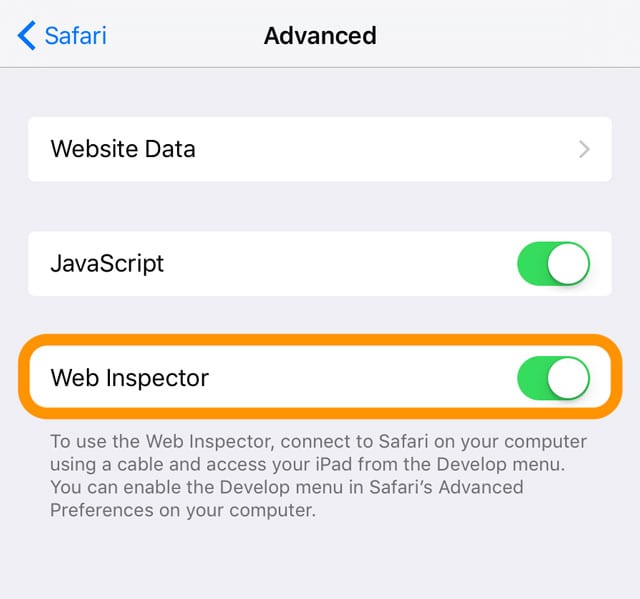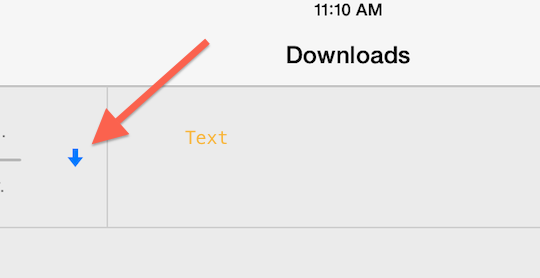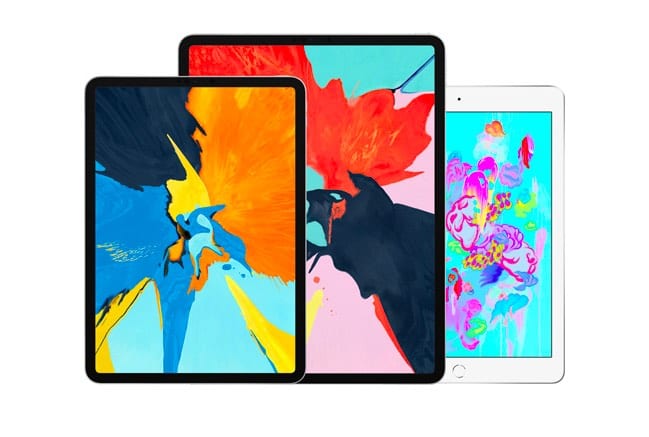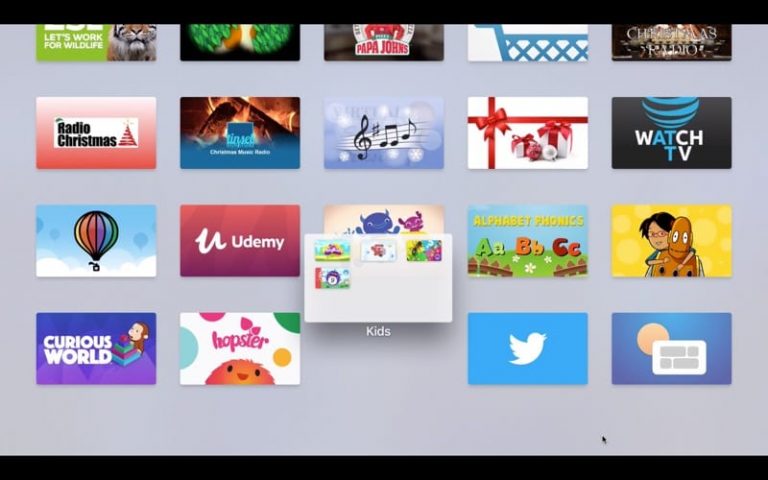Как вставить основные латинские символы на iPad / iPhone и iPod Touch
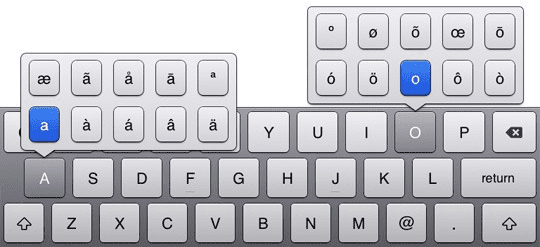
Латинские символы
Хотя существует много латинских символов, некоторые из них обычно используются в повседневных разговорах. Вот как вы можете использовать их на своем iPad или iPhone.
Первый – «центы». Этот символ для цент
¢ (от латинского слова Сто, что означает «сто»), также используется во многих денежных системах, кроме валюты США для ценников.
Следующий распространенный латинский символ, который люди обычно используют, – это символ «градусов». Это в основном используется в отношении температуры.
Использование распространенных латинских символов на вашем iPad
Для некоторых из этих распространенных символов все, что вам нужно сделать, это нажать и удерживать определенную буквенную клавишу в течение нескольких секунд, и вы найдете выбор, как показано выше.
Использование символа «центов» на вашем iPad или iPhone
Например, когда вы нажимаете и удерживаете клавишу «$» на клавиатуре iPad в течение нескольких секунд, вы найдете символ центов вместе с другими общими символами валюты. Просто проведите пальцем, нажимая на символ «центов», и он будет вставлен в то место, где вы пробуете документ. 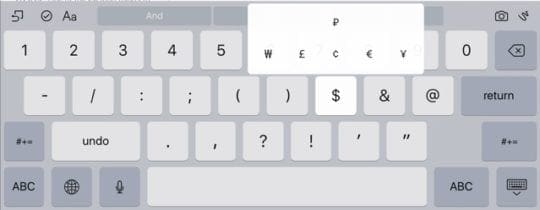
Использование символа «Градусы» на вашем iPad
Точно так же вы можете нажать и удерживать клавишу «0» на своем iPad или iPhone, и появится символ градуса, который вы можете быстро использовать при общении.
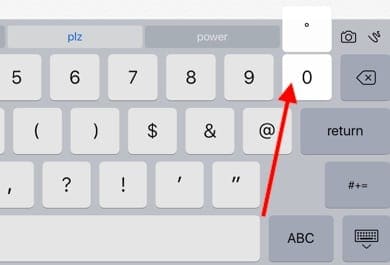
Если вы используете MacBook или Mac, самый простой способ получить символ градусов – это использовать сочетание клавиш. Option + Shift + 8
Pro-Type 1:
На iPad продолжайте нажимать клавишу Shift (стрелка вверху) и нажимайте и удерживайте разные буквы, чтобы отобразить различные символы и символы.
Pro-Type 2:
Если вы время от времени используете латинские или греческие символы, вы можете переключиться на греческую клавиатуру (любимую для ввода математических или физических символов), а затем создать Сочетание клавиш для них в Настройки> Общие> Клавиатура> Ярлыки так что вам не придется переключаться между обычной клавиатурой и греческими символами.

Как вы используете символы на своем iPad
Для пользователей, которым нужен более расширенный словарный запас, такой как полный набор символов глифов (включая логотип Apple) и других распространенных греческих знаков, вы можете сделать это, изменив клавиатуру на iPad через приложение «Настройки».
- Нажмите на Настройки> Общие> Клавиатуры.
- Нажмите на Клавиатуры> Добавить новую клавиатуру…
- Выберите “Японский”> “Кана” в качестве клавиатуры.
- Нажмите на ABC, а затем на 123.
- Нажмите на символ «T», чтобы увидеть дополнительные символы, которые вы можете использовать.
Использование японской клавиатуры / кана может быть сложной задачей. Если вы используете специальные символы и много работаете с символами, есть клавиатура сторонних производителей, которую стоит изучить. Это Unichar.
Unichar Unicode Keyboard для iPad
В Приложение Unichar для клавиатурыпредоставляет обширную библиотеку символов Unicode, которую вы можете использовать не только на iPad или iPhone, но и на Apple Watch.
На выбор предлагается 18 различных категорий символов, включая большое количество математических и научных символов.
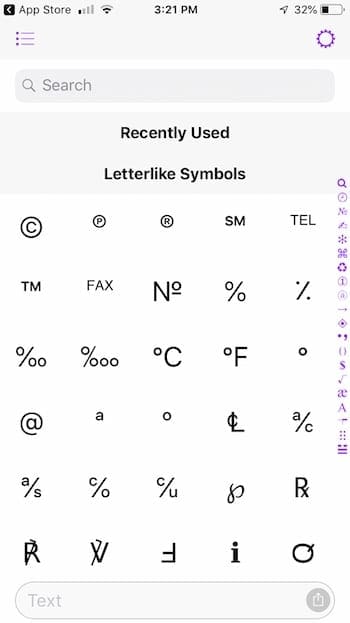
Некоторые из этих категорий требуют покупок в приложении, но бесплатная версия предоставляет сотни интересных символов Unicode, которые вы можете выбирать при вводе текста на iPad или iPhone.
Вы можете выбрать значки для маркеров, технические символы, пиктограммы, знаки и стандартные символы, обычные дроби, римские цифры и многое другое.
Вы также можете найти персонажа, просто нарисовав его в поле поиска!
После установки Unichar вы можете использовать его на своем iPad или iPhone, просто переключая клавиатуры, нажав на значок «Глобус» на клавиатуре iPad.
Другое приложение для клавиатуры, популярное среди людей, использующих символы, – это символы приложение.
Легкое стороннее приложение, которое стоит изучить для символов на клавиатуре, – это ‘Символы и символы LTE ‘в магазине приложений.